Um fluxograma destina-se a apresentar uma tarefa ou processo numa sequência. Tais cartas são muitas vezes necessários para fazer diagramas do negócio, modelos mostrando processos de produção e tarefas. Existem vários métodos pelos quais você pode criar diagramas de fluxo no PowerPoint, incluindo com a ajuda de SmartArt Graphics, formas e modelos pronto.
Como criar fluxogramas Com SmartArt no PowerPoint
O melhor método para criar fluxogramas em seu próprio país é com a ajuda de gráficos SmartArt no PowerPoint. Este método é até recomendado pela Microsoft na sua seção de suporte Office.com. Abaixo está um guia completo que mostra como criar um fluxograma usando SmartArt.
Selecione um gráfico SmartArt
No primeiro passo, ir para Inserir-> SmartArt e selecione um gráfico para fazer a sua carta de fluxo. Existem vários gráficos que podem ser usados para este fim, no entanto, os melhores gráficos SmartArt incluem aqueles nas seções listas, Processo, Ciclo, Hierarquia e Relacionamento.
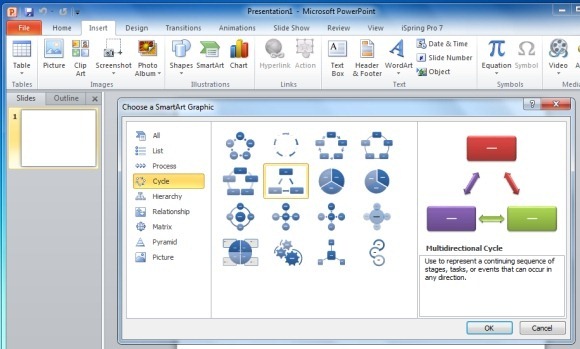
Adicionar processo informações de layout
No passo seguinte, encher as caixas para criar um esquema de processo sequencial. Ao fazer um fluxograma se certificar de que as formas que utilizamos estão devidamente colocados.
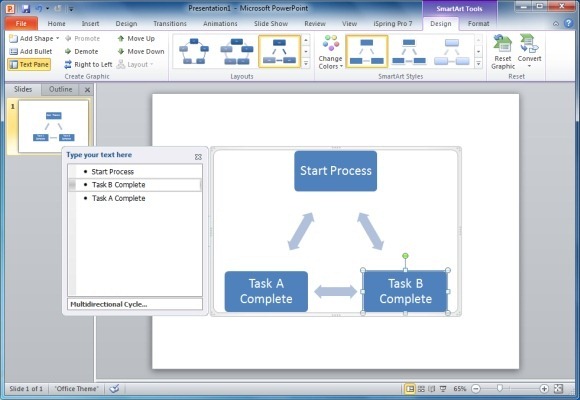
Adicionar Shapes o fluxograma
Você pode adicionar formas adicionais para o fluxograma a partir do menu Adicionar forma em Ferramentas SmartArt. Isso pode permitir que você adicionar formas adicionais para o seu fluxograma.
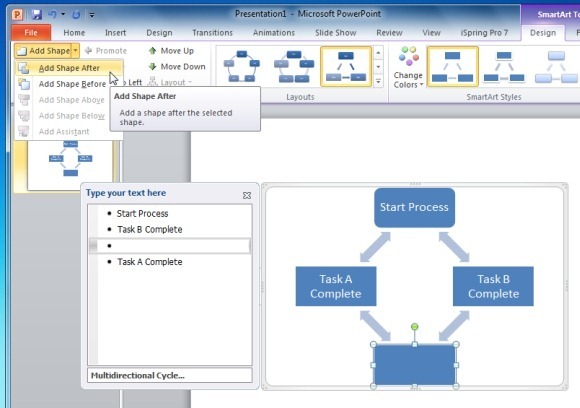
Alterar tipo de forma para refletir o símbolo direito
Como mencionado anteriormente, diferentes formas em um fluxograma representam diferentes significados, portanto; é importante usar a forma correta para cada seção do fluxograma. Você pode formatar as formas de fluxograma clicando com o botão direito em uma forma e vai mudar de forma. Como você pode ver na imagem abaixo, você pode selecionar formas de fluxograma específicas deste menu. Se você não tem certeza sobre qual forma de aplicar; passar o mouse sobre uma forma de seu nome para aparecer.
Nota: Cada forma de um gráfico de fluxo tem um significado especial, certifique-se de usar as formas corretas para mostrar o processo em sequência. Para ver o significado de diferentes formas em um fluxograma vá para a post: Significado dos diferentes símbolos de fluxograma.
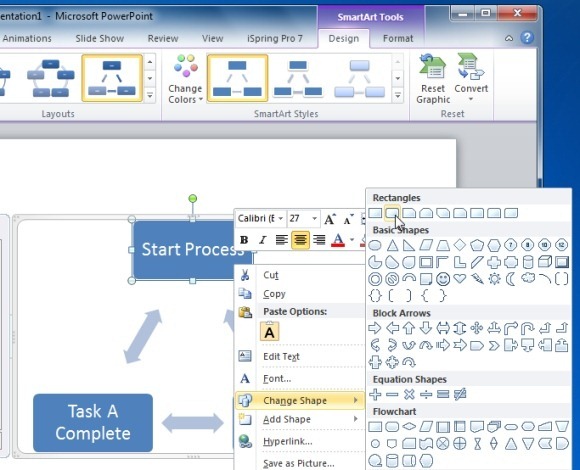
Formatar seu projeto Fluxograma
Você pode ajustar o seu fluxograma para dar-lhe um desenho apropriado via Estilos SmartArt. Além disso, você pode mudar as cores para sua SmartArt Fluxograma de Mudança menu Cores (em Ferramentas SmartArt). Da mesma forma, você pode escolher uma cor de fundo para o seu slide da guia Design no PowerPoint.
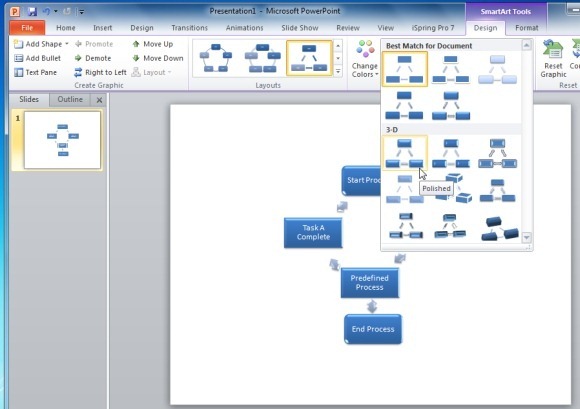
Fluxograma amostra feita com gráficos SmartArt no PowerPoint
A imagem abaixo mostra um fluxograma da amostra feita com gráficos SmartArt no PowerPoint.

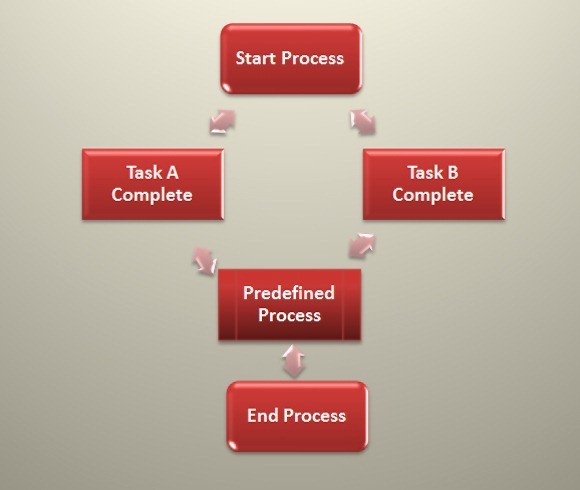
Como criar fluxogramas Com Formas em PowerPoint
Você também pode fazer fluxogramas usando formas. Para adicionar formas para PowerPoint ir para Inserir-> Shapes.
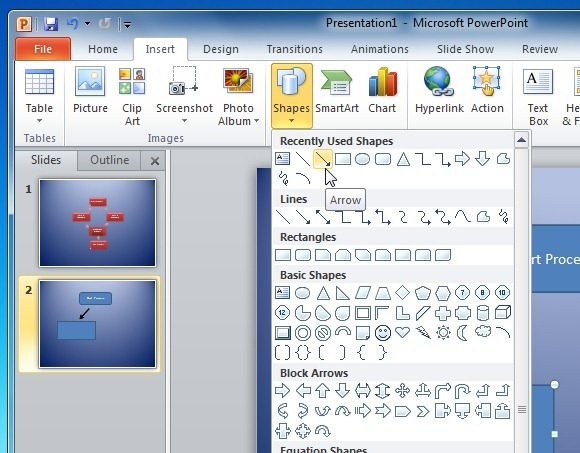
Depois de selecionar o formato desejado arrastar o mouse sobre o slide para gerar a forma selecionada.
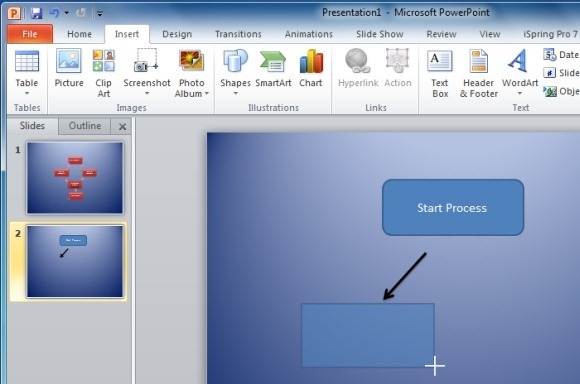
Para formatar uma forma particular, selecione a forma e ir para Estilos Rápidos ou fazer uso da infinidade de opções que aparecem no menu da fita em Ferramentas de Desenho.
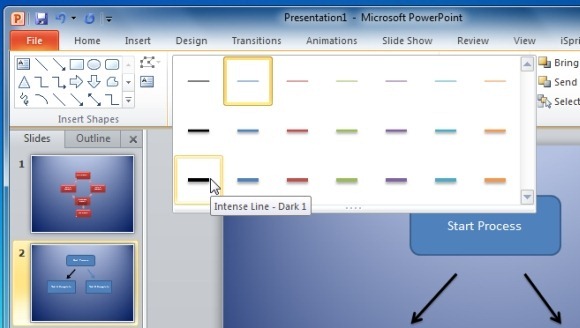
A imagem abaixo mostra um fluxograma de exemplo criado com as formas em PowerPoint.
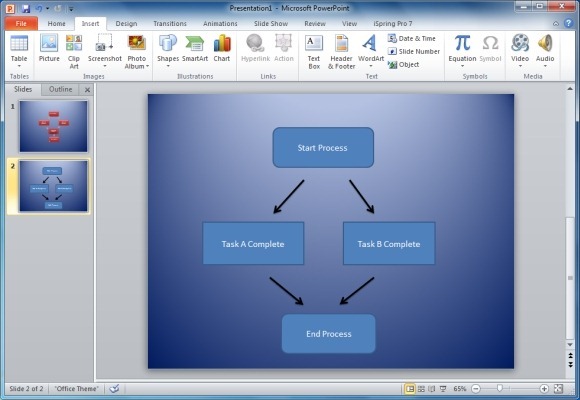
Fluxograma modelos de PowerPoint
Se você achar que é muito trabalhoso para criar fluxogramas usando formas ou SmartArt, então você pode optar por fluxograma modelos de PowerPoint. Abaixo estão alguns modelos de PowerPoint personalizáveis que você pode usar para fazer fluxogramas.
Processar Template Diagrama de Fluxo Para o PowerPoint
Este é um modelo excelente para prémio diagrama PowerPoint que fornece um fluxograma de processo editável que pode ser usado para fazer um fluxograma em nenhum momento. Este modelo vem com um número de slides de amostra que oferecem uma variedade de fluxogramas de amostra que podem ser personalizadas para atender às suas necessidades.
Ir para download Fluxo do processo Template diagrama para PowerPoint
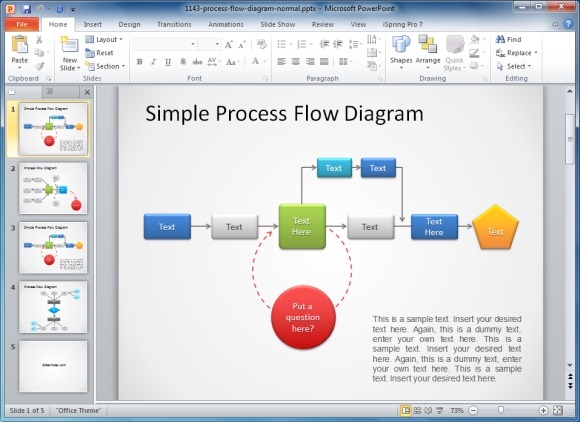
Processo livre Template Diagrama de Fluxo para o PowerPoint
Este é um outro modelo de diagrama de fluxograma bem com diferentes lâminas de exemplo que fornecem fluxogramas de amostra. Este modelo ainda vem com um slide autônomo com determinado clipart para ajudá-lo copiar / colar formas em várias lâminas para fazer convenientemente fluxogramas.
Ir para download Processo de livre fluxo Template Diagrama para o PowerPoint
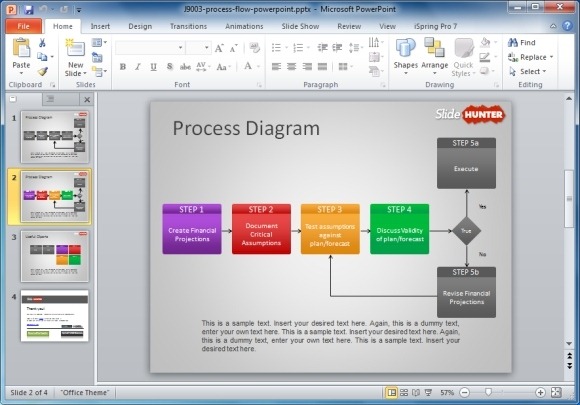
Modelo simples livre PowerPoint Carta de processo
Este é um outro fluxograma modelo livre que pode ser usado para fazer fluxogramas convencionais e comerciais. Enquanto os slides de exemplo neste modelo parecer menos como um fluxograma típico, no entanto, você pode mover-se em torno da forma e as setas para construir facilmente um fluxograma decente com alguns gráficos agradáveis.
Ir para Baixar modelo simples gratuito PowerPoint Carta de processo
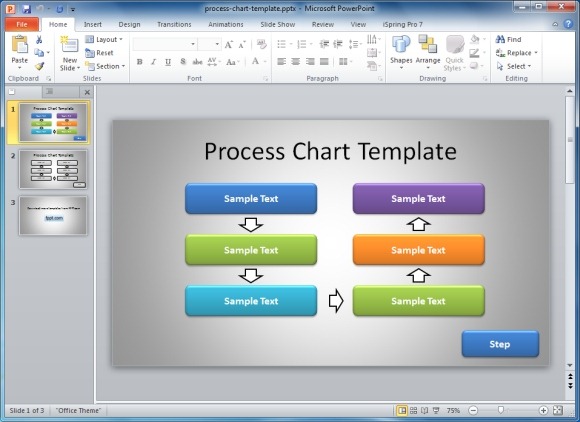
Diferente do PowerPoint, você também pode desenhar fluxogramas com a ajuda de várias ferramentas de terceiros. Para mais detalhes, veja o nosso post sobre Makers fluxograma gratuito Melhor pago e ou você pode baixar gráfico e diagramas para apresentações em PowerPoint.
